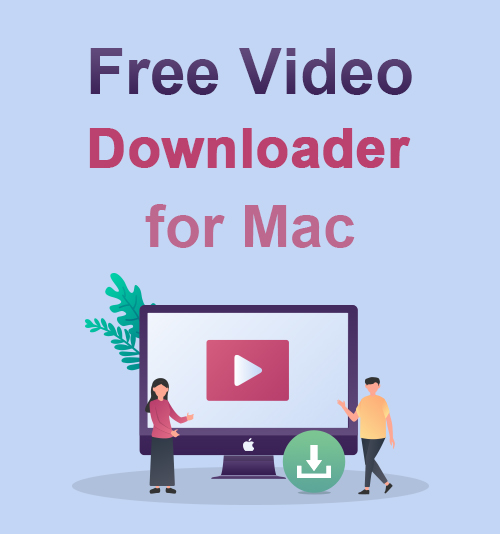
المزيد والمزيد من الناس يبحثون عن الأفضل و تنزيل فيديو مجاني لنظام التشغيل Mac.
يوفر العديد من برامج تنزيل الفيديو وظائف التنزيل ، ولكن فقط لمواقع الفيديو المحدودة.
لذلك ، غالبًا ما يواجه عشاق الفيديو صعوبات في تنزيل مقاطع الفيديو.
ولكن هل من الممكن الحصول على أداة أقوى بكثير لتنزيل مقاطع الفيديو من أي موقع لجهاز Mac الخاص بك؟
أكيد! بعد قراءة هذا المنشور ، سيتم إصلاح مشكلتك.
سيتيح لك هذا المنشور معرفة أفضل طريقة لتنزيل مقاطع الفيديو من أي موقع مجانًا.
هل أنت من مستخدمي Mac؟
إذا كانت الإجابة بنعم ، فقد وصلت إلى المكان الصحيح.
بدون مزيد من اللغط ، دعنا نبدأ!
المحتويات
الجزء 1. أفضل 4 برامج تنزيل فيديو مجانية لنظام التشغيل Mac
منذ بداية تنزيل الفيديو
YTD Video Downloader هو أداة تنزيل فيديو ممتازة ومجانية لنظام التشغيل Mac. يمكن استخدامه كبرنامج تنزيل ومحول.
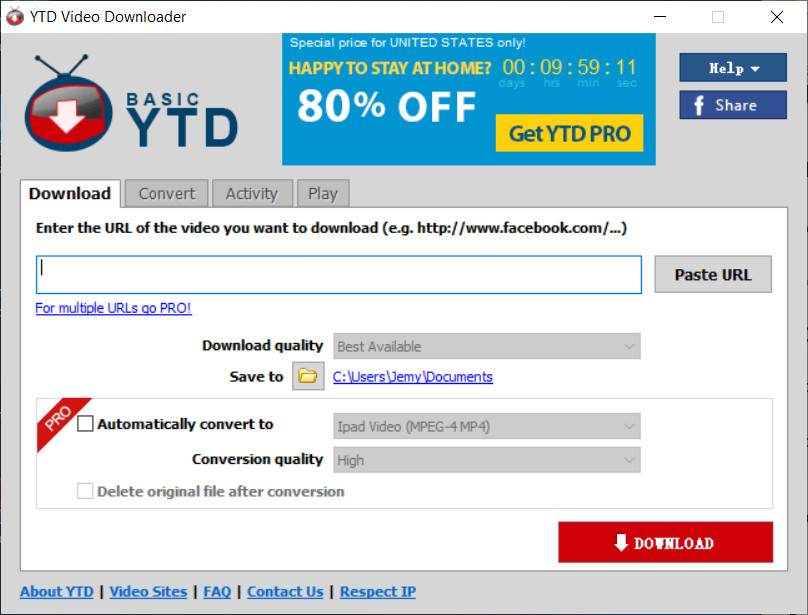
4K Video Downloader هي أداة تنزيل سهلة الاستخدام لنظام التشغيل Mac. كل ما عليك هو لصق رابط الفيديو في مربع البحث ، ثم يمكنك اختيار "جودة التنزيل" ، والتي تتراوح من 144 بكسل (منخفض جدًا) إلى 1080 بكسل (عالي الدقة بالكامل). لذلك ، إذا كانت لديك متطلبات أعلى لدقة الفيديو ، فإن YTD Video Downloader يستحق المحاولة.
ولكن ، YTD Video Downloader يعمل بشكل جيد مع مواقع محدودة ، مثل YouTube و Vimeo و Facebook. إذا كنت تريد مقاطع فيديو Instagram أو Dailymotion ، أقترح عليك ذلك اذهب الى مكان اخر.
ClipGrab
ClipGrab هو أداة تنزيل فيديو أخرى نالت استحسانا كبيرا ، ويعمل بشكل جيد على أنظمة Mac و Windows و Linux.
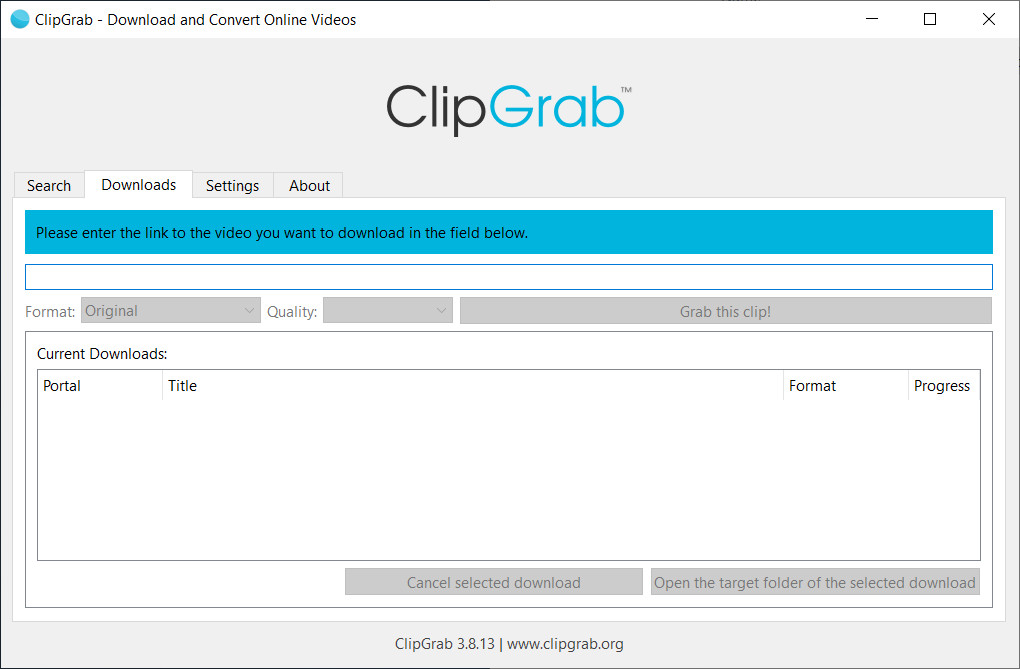
إنها حزمة متعددة الأنظمة الأساسية مفيدة في تنزيل مقاطع الفيديو من العديد من المواقع وليس جميعها ، مثل YouTube و Dailymotion والمزيد. قبل الحصول على التنزيلات ، هناك العديد من تنسيقات الفيديو التي يمكنك الاختيار من بينها ، مثل MP4 و FLV و MP3 و 3GP ، إلخ.
على غرار YTD Video Downloader ، هناك خيارات مختلفة لجودة الفيديو متاحة هنا. ولكن لسبب غير معروف ، يتم تمييزه أحيانًا على أنه برنامج ضار.
4K تنزيل الفيديو
4K Video Downloader يثير إعجاب الزائرين بواجهة أنيقة للغاية وسهلة الاستخدام. من السهل عليك معرفة جميع وظائفه تقريبًا بعد تشغيله.
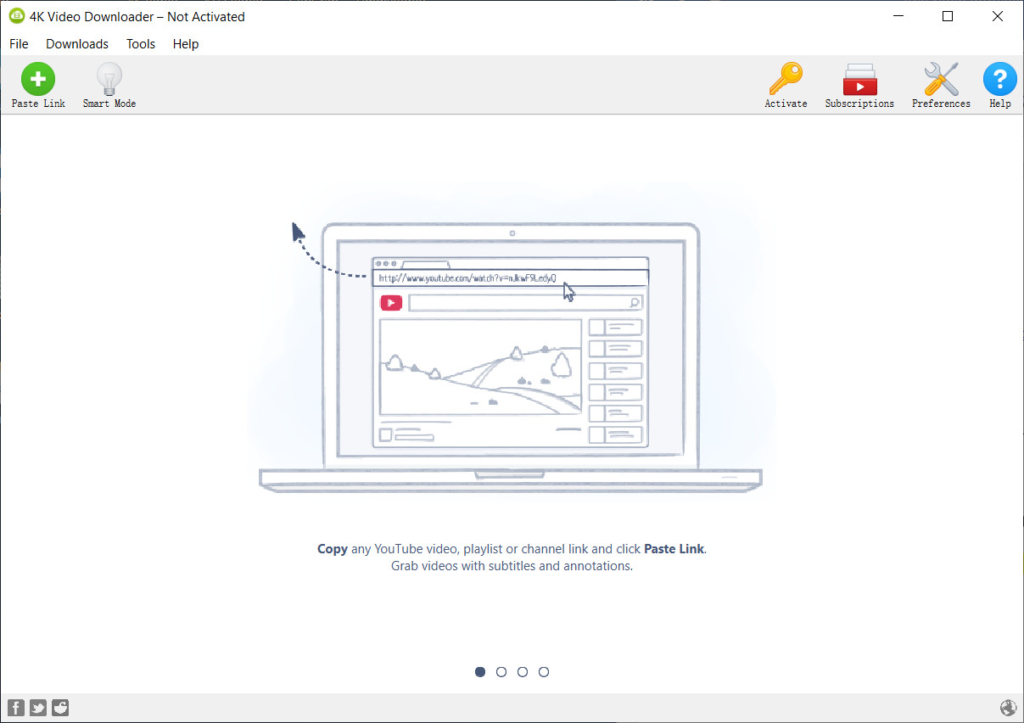
وهو متوافق مع نظامي Mac و Windows. باستخدام 4K Video Downloader ، يمكنك تنزيل مقاطع الفيديو من مواقع ويب أكثر من الموقعين أعلاه. على سبيل المثال ، لن تجد صعوبات في تنزيل مقاطع الفيديو من Facebook و Vimeo و SoundCloud و Flickr والمزيد.
علاوة على ذلك ، كما يوحي اسمه ، يمكنك تنزيل مقاطع فيديو بدقة 4K و 360 درجة هنا. ولكن ، لا يوجد تنزيل دفعة!
هوائي
Airy هو منتج تم تطويره بواسطة Elmedia وتم إصداره في عام 2013.
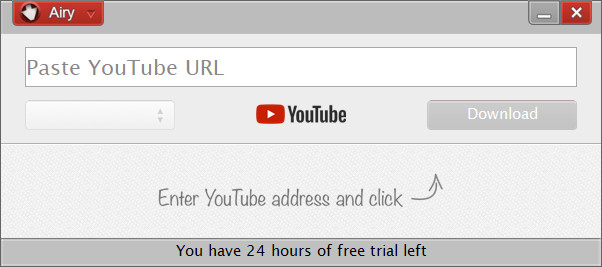
بعد إطلاقه ، يمكنك أن تجد أنه يستهدف فقط عشاق الفيديو على YouTube. لذلك ، إذا كنت تريد تنزيل فيديو YouTube مجاني لنظام التشغيل Mac ، أعتقد أنك ستحب Airy. ما عليك سوى لصق رابط الفيديو في مربع البحث ، وبعد ذلك يمكنك تنزيل مقاطع فيديو YouTube وحتى قوائم تشغيل YouTube.
لكنه يوفر خدمة تنزيل مجانية فقط في نسخته التجريبية المجانية (24 ساعة).
ملاحظة: لتنزيل مقاطع الفيديو باستخدام أي من برامج التنزيل المذكورة أعلاه ، ليس لديك خيارات أخرى سوى استخدام روابط الفيديو. إذا كنت ترغب في البحث عن مقاطع الفيديو وتنزيلها بكلمات رئيسية ، فيرجى القراءة!
الجزء 2. كيفية تنزيل الفيديو على جهاز Mac مجانًا؟
لقد اختبرت برنامج تنزيل الفيديو 4 أعلاه لنظام التشغيل Mac. إنها مفيدة في تنزيل مقاطع الفيديو ، ولكن مع وجود القيود التالية.
● عدد محدود من مواقع الفيديو المدعومة.
● طرق محدودة للبحث أو التنزيل.
يا للأسف!
لذلك ، بدأت في البحث عن برنامج تنزيل فيديو Mac أكثر قوة. لقد أتى عملي الجاد ثماره حتى حصلت على AnyVid.
هذا برنامج تنزيل فيديو رائع ومجاني لنظام التشغيل Mac ، متوافق مع أنظمة التشغيل Windows و Mac و Android.
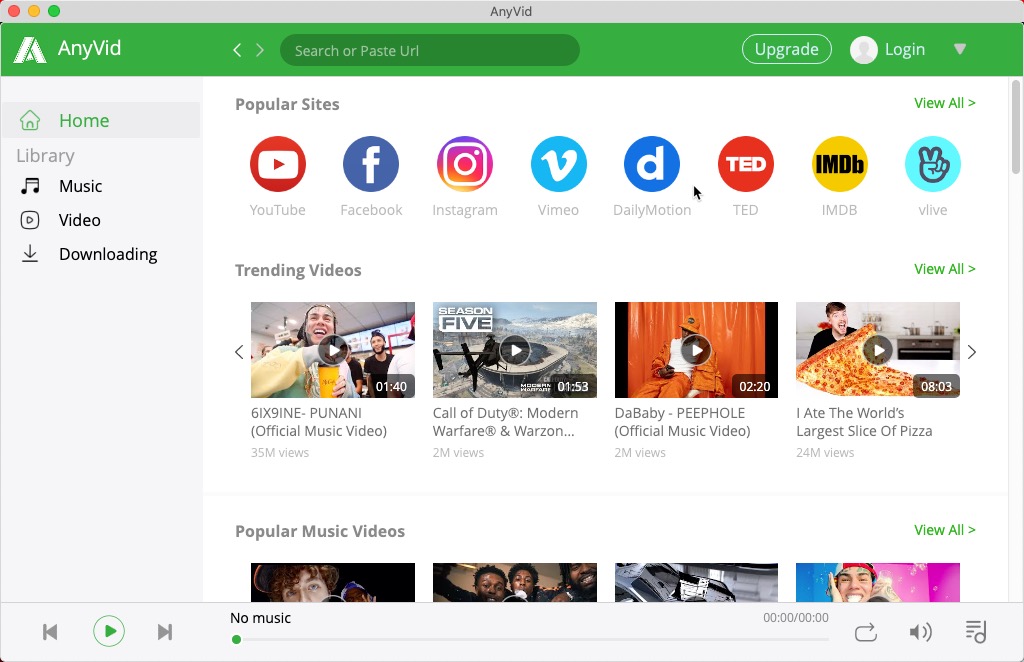
بإضافة إلى AnyVid، يمكنك تنزيل وتنزيل ملفات مقاطع فيديو عالية الجودة إما مع روابط الفيديو أو الكلمات الرئيسية.
AnyVid
قم بتنزيل أي فيديو من أكثر من 1,000 موقع
- لنظام التشغيل Windows 10/8/7
- لنظام التشغيل Mac OS X 14+
- لأجهزة الأندرويد
الأهم من ذلك ، هذا هو أداة تنزيل فيديو الكل في واحد لنظام التشغيل Mac ، مع أكثر من 1000 موقع فيديو مضمّن ، بما في ذلك YouTube و Instagram و TikTok والمزيد. يمكنك تنزيل أي فيديو من أي موقع هنا. مدهش ، صحيح؟
الآن ، سأوضح لك كيفية تنزيل مقطع فيديو باستخدام AnyVid بالكلمات الرئيسية.
ملاحظة: إذا كنت ترغب في تنزيل مقاطع الفيديو التي تحتوي على روابط ، فاتبع نفس التعليمات أدناه.
- أدخل اسم الفيديو في شريط البحث. بعد ظهور نتائج البحث ، حدد الفيديو الذي تريده.
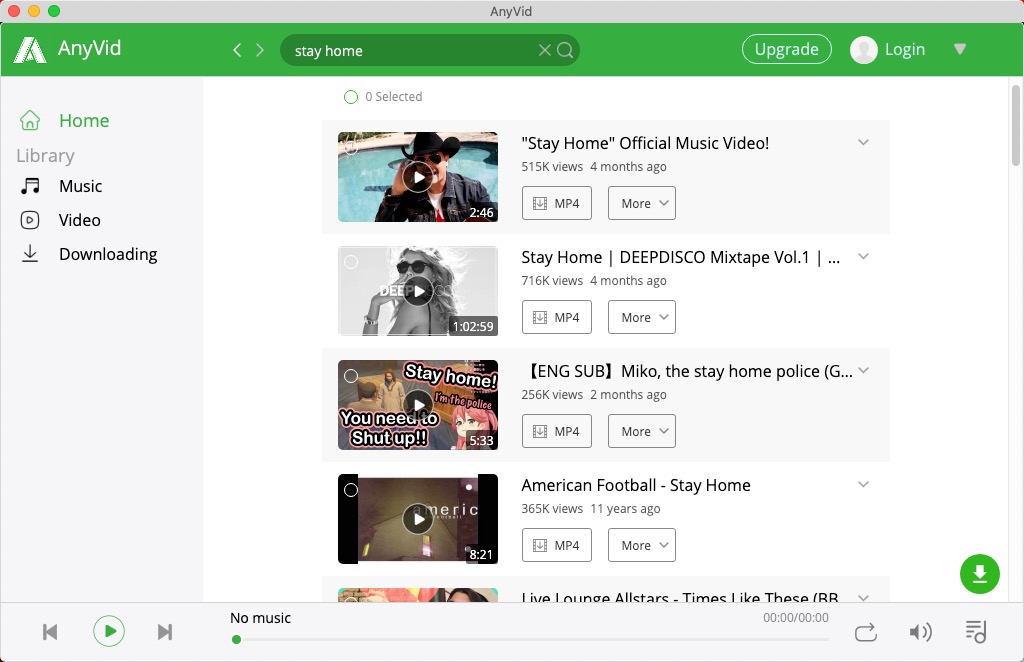
- انقر على "المزيد" ، وبعد ذلك يمكنك مشاهدة جودة مختلفة للفيديو (من 360 بكسل إلى 1080 بكسل). اختر واحدة لتنزيلها. منجز! سهل جدا!
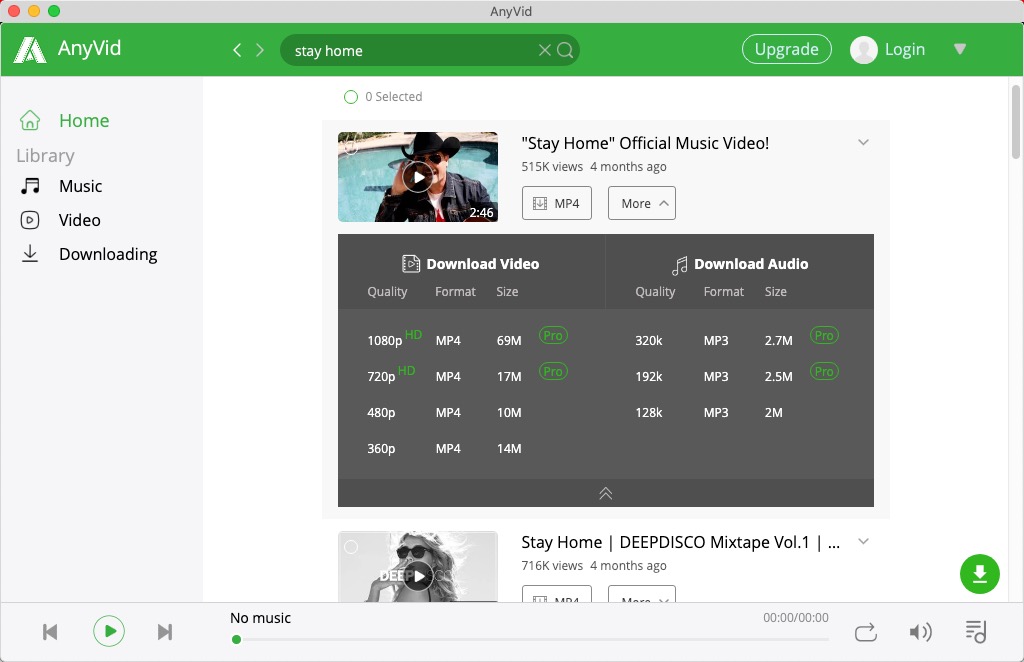
في الختام
هل تجد هذه الوظيفة مفيدة؟
هناك العديد من أدوات تنزيل الفيديو على أجهزة Mac في السوق. ولكن من الصعب تحديد أفضل برنامج تنزيل فيديو مجاني لنظام التشغيل Mac.
إذا كنت من عشاق الفيديو ، أقترح عليك المحاولة AnyVid. باستخدامه ، يمكنك الوصول مجانًا إلى مقاطع الفيديو عالية الدقة من أكثر من 1000 موقع مدعوم بسهولة وأمان.
AnyVid
قم بتنزيل أي فيديو من أكثر من 1,000 موقع
- لنظام التشغيل Windows 10/8/7
- لنظام التشغيل Mac OS X 14+
- لأجهزة الأندرويد
الآن دورك! بعد استخدامه ، يرجى ترك تعليقاتك أدناه.